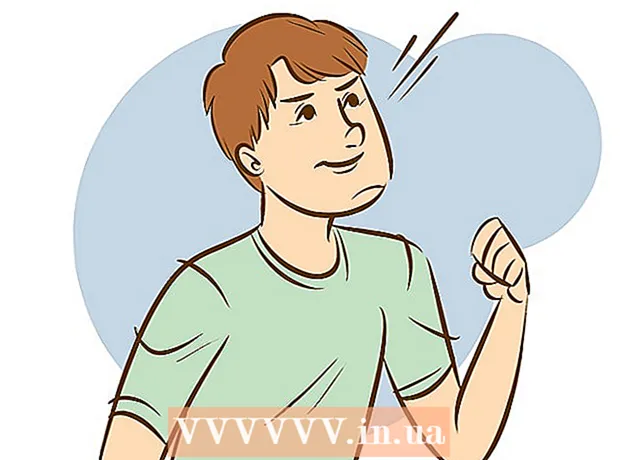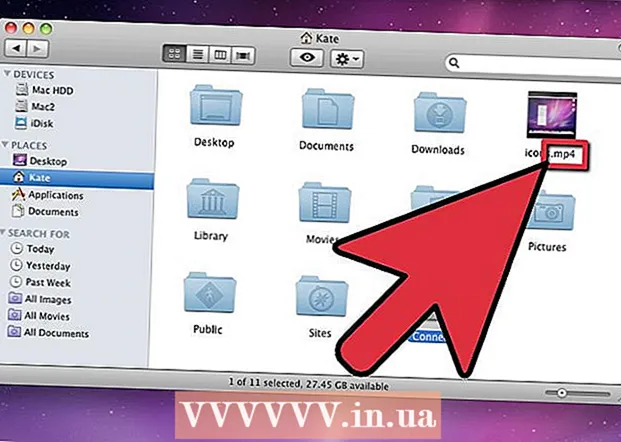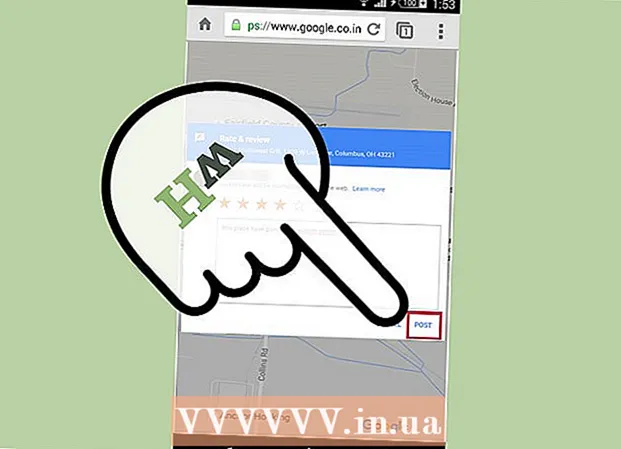作者:
Roger Morrison
创建日期:
23 九月 2021
更新日期:
1 七月 2024

内容
您是否曾经不得不将计算机屏幕上下颠倒?也许您想换一个角度观看图像,或者由于屏幕笨拙而需要调整屏幕。或者,您可能想和同事开个玩笑。不管是什么原因,旋转屏幕都很容易。
踩
方法1之3:Windows
 尝试键盘快捷键。 如果您有Intel视频卡,则可以使用键盘快捷键来旋转屏幕。尝试以下键盘快捷键。如果这不起作用,请继续阅读以获取有关如何旋转屏幕的说明。
尝试键盘快捷键。 如果您有Intel视频卡,则可以使用键盘快捷键来旋转屏幕。尝试以下键盘快捷键。如果这不起作用,请继续阅读以获取有关如何旋转屏幕的说明。 - Ctrl+Alt键+↓ -将屏幕上下颠倒
- Ctrl+Alt键+→ -将屏幕向右旋转90°。
- Ctrl+Alt键+← -将屏幕向左旋转90°。
- Ctrl+Alt键+↑ -将屏幕恢复到正常的屏幕方向。
 尝试“屏幕分辨率”窗口。 如果您的快捷方式不起作用,则可以在“屏幕分辨率”或“显示属性”窗口中翻转屏幕。您可以通过右键单击桌面,然后选择“屏幕分辨率”来打开此窗口。如果您使用Windows XP,请在桌面上单击鼠标右键,选择“属性”,然后单击“设置”选项卡。
尝试“屏幕分辨率”窗口。 如果您的快捷方式不起作用,则可以在“屏幕分辨率”或“显示属性”窗口中翻转屏幕。您可以通过右键单击桌面,然后选择“屏幕分辨率”来打开此窗口。如果您使用Windows XP,请在桌面上单击鼠标右键,选择“属性”,然后单击“设置”选项卡。 - 使用屏幕方向选项旁边的下拉菜单来选择屏幕显示方式。几秒钟后,除非确认更改,否则屏幕将恢复为默认设置。
 找出您拥有哪种视频卡。 旋转屏幕的方法取决于您使用的视频卡,并且视频卡驱动程序可能会覆盖Windows设置来旋转屏幕。了解您拥有的视频卡将使您更容易找出如何旋转屏幕。
找出您拥有哪种视频卡。 旋转屏幕的方法取决于您使用的视频卡,并且视频卡驱动程序可能会覆盖Windows设置来旋转屏幕。了解您拥有的视频卡将使您更容易找出如何旋转屏幕。 - 按 ⊞赢+R. 然后点击 dxdiag。 DirectX诊断工具现在将打开。
- 单击监视器选项卡。如果您有NVIDIA卡,请转到下一步。如果您有AMD / ATI卡,请转到步骤5。
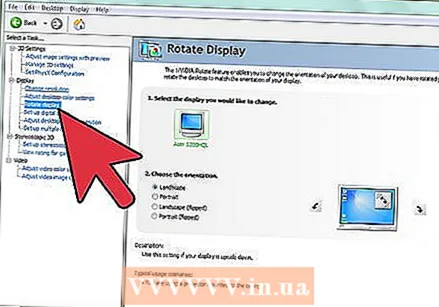 用NVIDIA卡翻转屏幕。 如果您有NVIDIA视频卡,则可以使用NVIDIA控制面板旋转屏幕。如果您有AMD / ATI卡,请转到下一步。
用NVIDIA卡翻转屏幕。 如果您有NVIDIA视频卡,则可以使用NVIDIA控制面板旋转屏幕。如果您有AMD / ATI卡,请转到下一步。 - 右键单击桌面,然后选择“ NVIDIA控制面板”。
- 在左侧菜单中选择旋转显示。可以在“显示”类别中找到此选项。
- 选择要旋转的屏幕。
- 选择显示器应使用的屏幕方向,或使用按钮将显示器每次旋转90°。
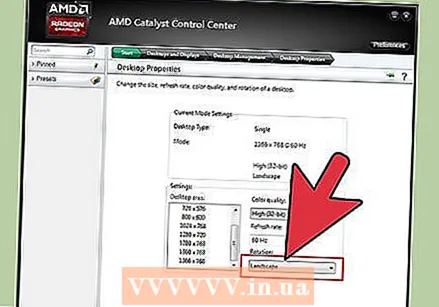 用AMD / ATI卡旋转屏幕。 如果您有AMD或ATI视频卡,则可以使用Catalyst Control Center旋转屏幕。
用AMD / ATI卡旋转屏幕。 如果您有AMD或ATI视频卡,则可以使用Catalyst Control Center旋转屏幕。 - 右键单击桌面,然后选择Catalyst Control Center。
- 在“常规”监视器任务下,选择“旋转监视器”。如果看不到此选项,则需要更新驱动程序(请参阅下一步)。
- 从下拉菜单中选择要旋转的屏幕。
- 选择该特定监视器的屏幕方向。
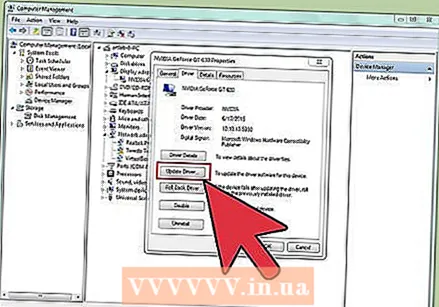 如果无法旋转显示器,请更新驱动程序。 如果您不能旋转显示器,通常是因为您使用的驱动程序错误或过时。将驱动程序更新到最新版本通常可以解决此问题,并使您的视频卡性能更好。
如果无法旋转显示器,请更新驱动程序。 如果您不能旋转显示器,通常是因为您使用的驱动程序错误或过时。将驱动程序更新到最新版本通常可以解决此问题,并使您的视频卡性能更好。 - 根据所用视频卡的类型,访问NVIDIA或AMD网站。如果不确定所用的视频卡类型,请使用DirectX诊断工具(请参阅第3步)。
- 使用检测工具让网站扫描您的计算机,以找出您拥有的视频卡。您还可以使用DirectX诊断工具中的信息直接搜索您的视频卡型号。
- 下载并安装最新的驱动程序。安装程序将自动删除您的旧驱动程序并安装最新版本。大多数用户可以将安装程序设置为默认设置。
- 尝试再次旋转显示器。现在,您已经安装了最新的驱动程序,您应该可以使用上述方法之一来旋转显示器。
方法2之3:Mac OS X
 单击Apple菜单,然后选择“系统偏好设置”。 如果您使用的是Mavericks(10.9)或更旧的版本,则可以强制Mac旋转所有连接的显示器。如果您使用的是优胜美地,则只能旋转支持该选项的显示器。
单击Apple菜单,然后选择“系统偏好设置”。 如果您使用的是Mavericks(10.9)或更旧的版本,则可以强制Mac旋转所有连接的显示器。如果您使用的是优胜美地,则只能旋转支持该选项的显示器。  打开显示选项。 打开此选项以查看旋转设置的方式取决于您正在运行的OS X的版本:
打开显示选项。 打开此选项以查看旋转设置的方式取决于您正在运行的OS X的版本: - 小牛(10.9)及以上-举行 ⌘命令+⌥选项 然后单击显示选项。
- 优胜美地(10.10)及更高版本-单击显示选项。通过在优胜美地 ⌘命令+⌥选项 要访问“显示”选项,可能会发生严重错误。
 单击旋转菜单,然后选择要使用的屏幕方向。 如果在优胜美地中看不到“旋转”菜单,则无法翻转屏幕。 MacBook和iMac上的内置屏幕通常是这种情况。
单击旋转菜单,然后选择要使用的屏幕方向。 如果在优胜美地中看不到“旋转”菜单,则无法翻转屏幕。 MacBook和iMac上的内置屏幕通常是这种情况。 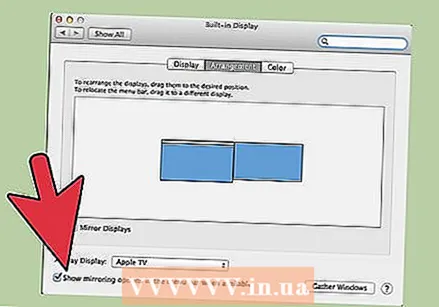 打开“排名(优胜美地)”选项卡。 如果您在优胜美地中运行一个屏幕,并且连接了多个屏幕,则所有屏幕都将旋转。您可以通过以下方法解决此问题:打开“排名”标签,然后取消选中“启用镜像”复选框。
打开“排名(优胜美地)”选项卡。 如果您在优胜美地中运行一个屏幕,并且连接了多个屏幕,则所有屏幕都将旋转。您可以通过以下方法解决此问题:打开“排名”标签,然后取消选中“启用镜像”复选框。
方法3之3:Chrome操作系统
 使用键盘上的快捷方式。 按io Ctrl+⇧移位+旋转。这会使您的屏幕旋转90度。重复直到屏幕显示所需的角度。
使用键盘上的快捷方式。 按io Ctrl+⇧移位+旋转。这会使您的屏幕旋转90度。重复直到屏幕显示所需的角度。
警示语
- 并非所有视频卡都提供旋转屏幕的选项。请注意,这些方法可能不适用于您的计算机。